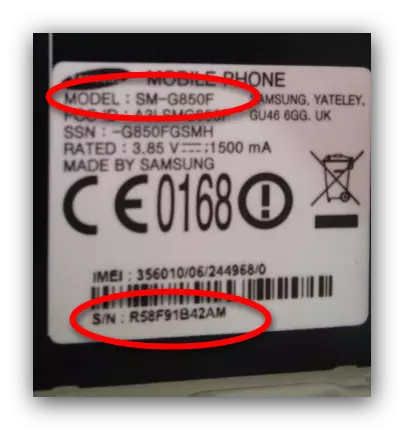어떤 경우에는 Android 기기의 펌웨어가 실패 할 수있는 결과로 성가신 상황이 발생할 수 있습니다. 오늘날의 기사에서는 어떻게 회복 될 수 있는지 알려 드리겠습니다.
Android에서 펌웨어 복원 옵션
우선, 장치에 설치된 소프트웨어 유형을 선언 할 가치가 있습니다. 또는 타사. 펌웨어의 각 버전마다 다른 방법이 다르므로 조심하십시오.주목! 기존 펌웨어 복구 방법은 내부 메모리에서 사용자 정보를 완전히 삭제하므로 가능한 경우 백업 복사본을 만드는 것이 좋습니다!
방법 1 : 공장으로 설정 재설정 (유니버셜 메소드)
펌웨어가 실패 할 수있는 대부분의 문제는 사용자의 오류를 통해 발생합니다. 대부분은 다양한 시스템 수정을 설정하는 경우에 발생합니다. 수정의 개발자가 변경본 메소드를 제공하지 않으면 최상의 옵션은 하드 리셋 장치입니다. 절차는 아래에있는 기사에서 자세히 설명되어 있습니다.
자세히보기 : Android에서 설정 재설정
방법 2 : PC 용 동반자 프로그램 (주식 펌웨어 만)
이제 Android를 실행하는 스마트 폰 또는 태블릿은 본격적인 컴퓨터의 대안으로 사용할 수 있습니다. 그러나 오래된 방식으로 Android 기기의 많은 소유주는 "빅 형제"의 보충제로 사용합니다. 이러한 사용자의 경우 제조업체는 특별한 컴패니언 애플리케이션을 생산합니다. 그 중 하나는 문제가 발생한 경우 공장 펌웨어의 복원입니다.
대부분의 브랜드 회사는 이런 종류의 유틸리티를 브랜드화했습니다. 예를 들어, 삼성 전자는 전체 두 개와 kies, 최신 스마트 스위치를 가지고 있습니다. 이러한 프로그램에는 LG, 소니 및 화웨이가 있습니다. 별도의 범주는 ODIN 및 SP 플래시 도구와 같은 펌웨어입니다. 우리가 삼성 KIES의 예에 대해 보여주는 동반 응용 프로그램을 사용하는 원칙.
Samsung Kies를 다운로드하십시오.
- 컴퓨터에 프로그램을 설치하십시오. 설치하는 동안 문제 장치에서 배터리를 분리하고 "S / N"및 "모델 이름"항목이있는 스티커를 찾습니다. 우리는 나중에 필요할 것이므로 그들을 쓰십시오. 배터리의 경우 지정된 항목이 상자에 있어야합니다.
- 컴퓨터를 컴퓨터에 연결하고 프로그램을 실행하십시오. 장치가 인식되면 프로그램이 소프트웨어를 제공하고 누락 된 드라이버를 설치합니다. 그러나 시간을 절약하기 위해 독립적으로 설치할 수 있습니다.
대체 스크립트 - 장치가 비상 복구 모드입니다. 그것은 비슷한 그림의 형태로 디스플레이에 표시됩니다.
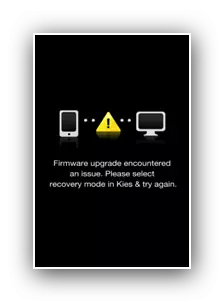
이 경우 펌웨어 효율을 반환하는 절차는 다소 다릅니다.
- KIES를 실행하고 장치를 컴퓨터에 연결하십시오. 그런 다음 도구를 클릭하고 "펌웨어 비상 회복"을 선택하십시오.
- 신중하게 정보를 읽고 "비상 회복"을 클릭하십시오.
- 평소 업데이트뿐만 아니라 경고 창이 나타납니다. 정기적 인 업데이트와 동일한 조치를 취하십시오.
- 펌웨어가 복원 될 때까지 기다리고 프로세스가 끝나면 컴퓨터에서 장치를 분리하십시오. 큰 확률로 전화 또는 태블릿이 반환됩니다.
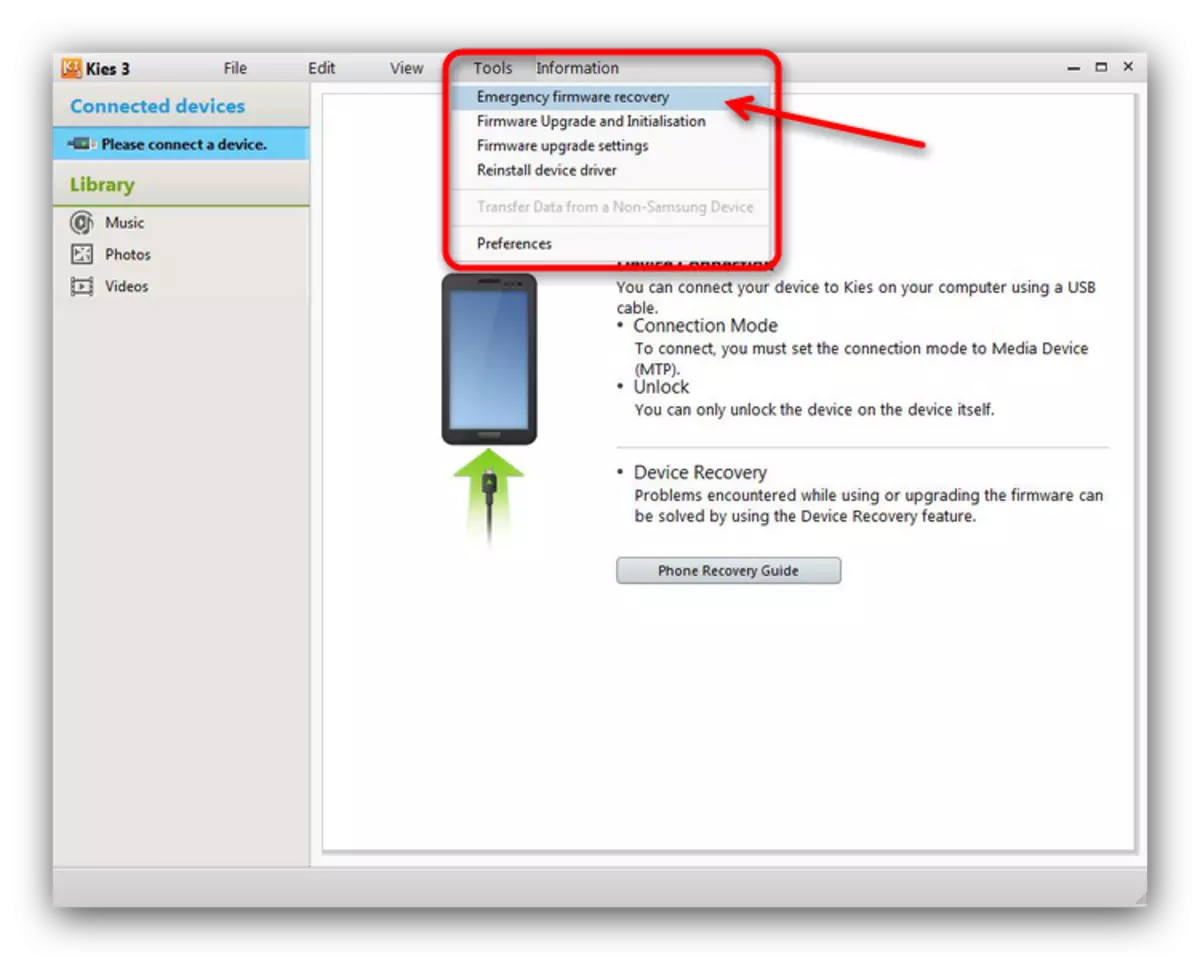
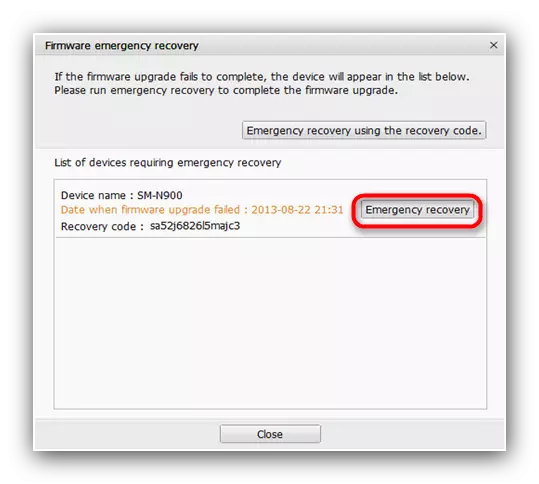
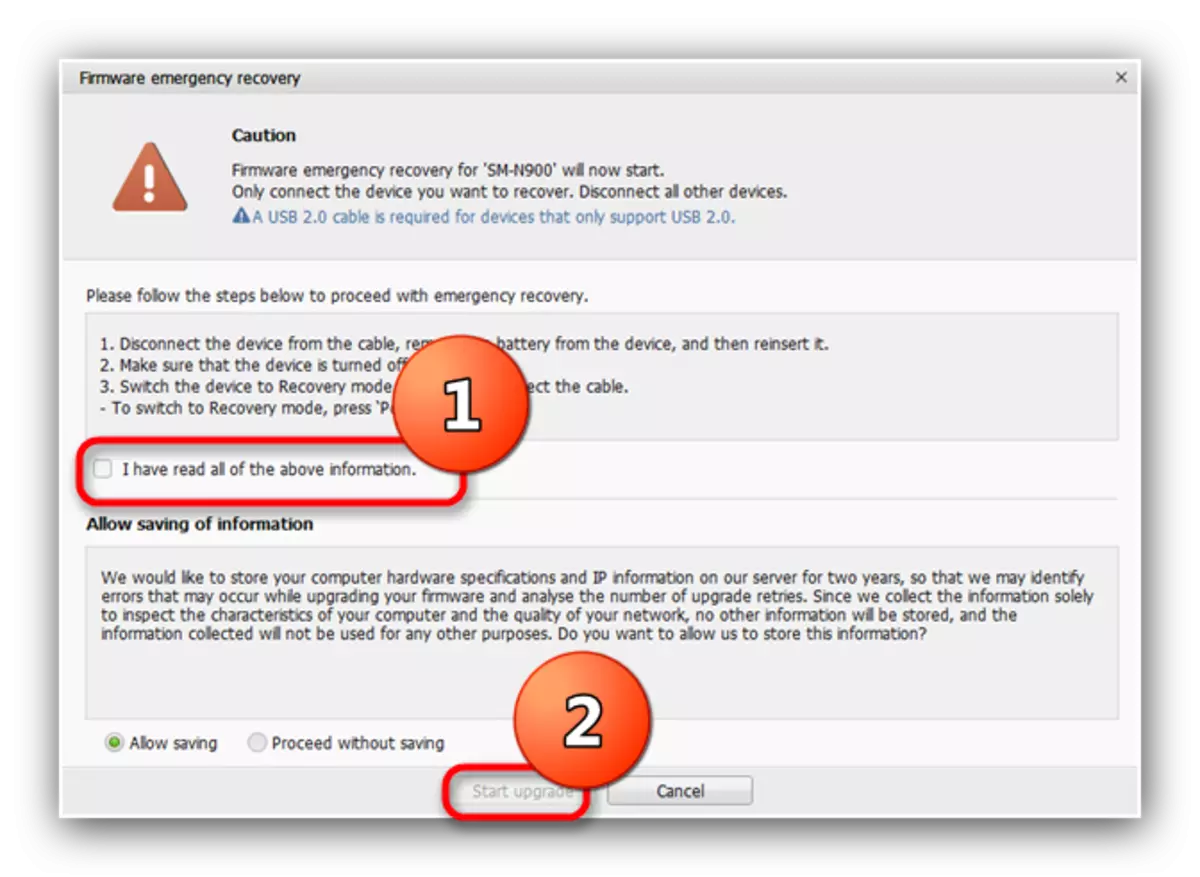
다른 제조업체의 프로그램 동반자에서 절차 알고리즘은 실제로 설명 된 것과 다릅니다.
방법 3 : 복구를 통한 업데이트 (타사 펌웨어)
폰 및 태블릿에 대한 타사 시스템 소프트웨어 및 해당 업데이트는 복구 모드를 통해 설치 해야하는 ZIP-Archives로 분산됩니다. 이전 버전의 펌웨어 이전에 Android를 롤백하는 방법 절차는 사용자 정의 복구를 통해 OS 또는 업데이트가있는 아카이브를 다시 설치하는 것입니다. 현재까지 ClockWorkmod (CWM 복구) 및 TeamWin 복구 프로젝트 (TWRP)의 두 가지 주요 유형이 있습니다. 절차는 각 옵션마다 약간 다릅니다. 그래서 우리는 별도로 고려합니다.
중요 발언. 조작을 시작하기 전에 펌웨어 또는 업데이트가있는 ZIP 아카이브가 장치의 메모리 카드에 있는지 확인하십시오!
CWM.
첫 번째와 오랜 시간은 타사 복구의 유일한 옵션입니다. 이제는 점차 사용하지만 여전히 관련이 있습니다. Control - 볼륨 키는 항목을 통과하여 확인할 전원 키를 통과합니다.
- CWM 복구로 이동하십시오. 이 기술은 장치에 따라 다르며 가장 일반적인 방법은 아래의 자료에 표시됩니다.
수업 : Android-Device에서 복구에가는 방법
- 첫 번째 점은 "데이터 / 공장 초기화 삭제"입니다. 전원 버튼을 눌러 이동하십시오.
- 볼륨 키를 사용하여 "예"로 이동하십시오. 장치 설정을 재설정하려면 전원 키를 눌러 선택을 확인하십시오.
- 주 메뉴로 돌아가서 캐시 파티션을 지우십시오. 확인 단계 3을 반복하십시오.
- "sdcard에서 zip을 설치"한 다음 "SDCard에서 Zip을 선택하십시오"로 이동하십시오.
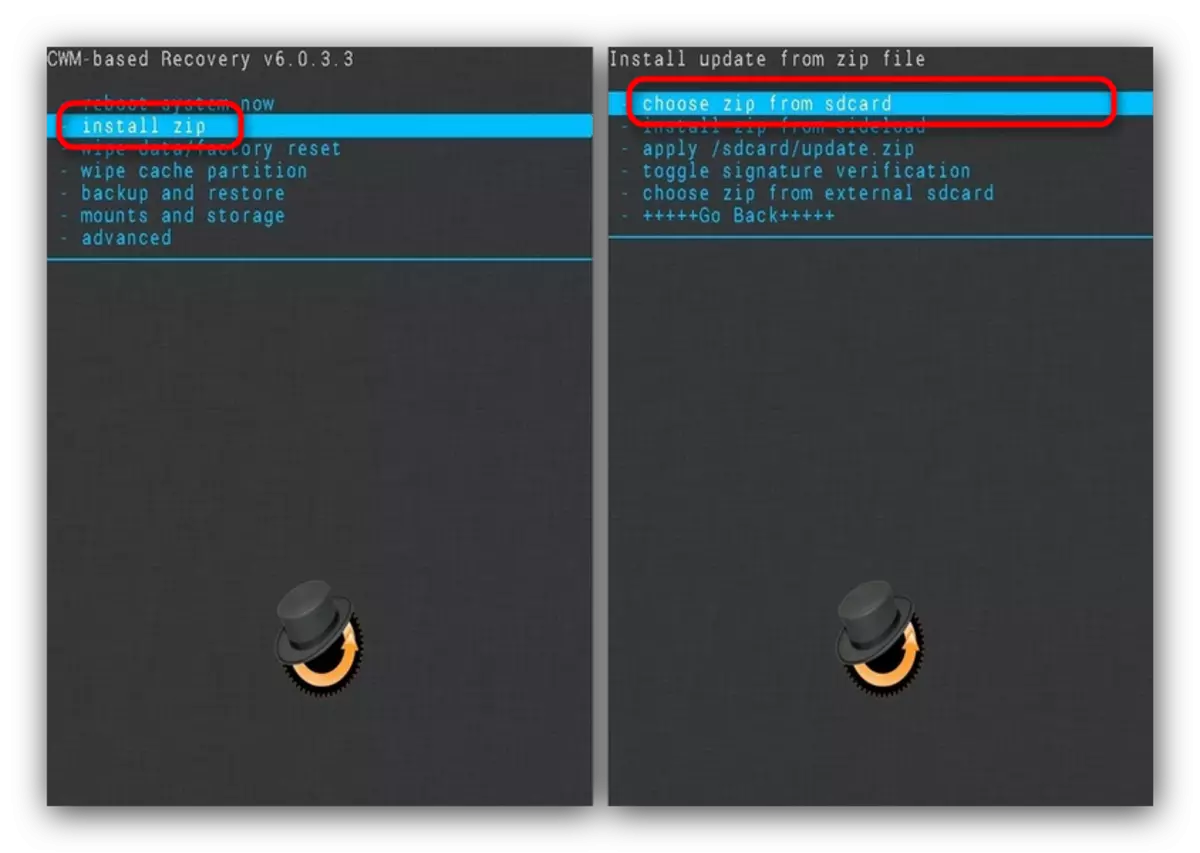
또한 볼륨 및 전원 키를 사용하여 소프트웨어가 ZIP 형식으로 소프트웨어가있는 아카이브를 선택하고 설치를 확인하십시오.
- 프로세스가 끝나면 장치를 다시 시작하십시오. 펌웨어가 작동 상태로 돌아갑니다.

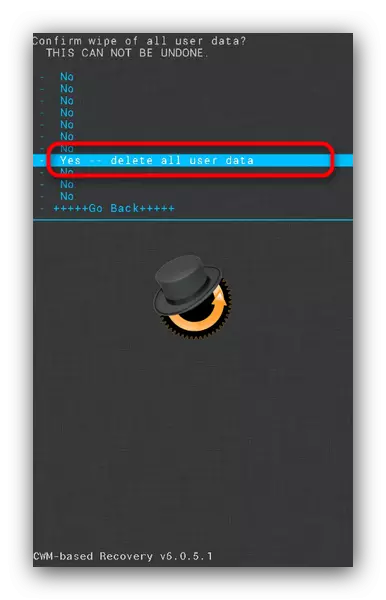


twrp.
보다 현대적이고 인기있는 타사 복구 유형. 터치 센서의 CWM 지원 및보다 광범위한 기능과 다릅니다.
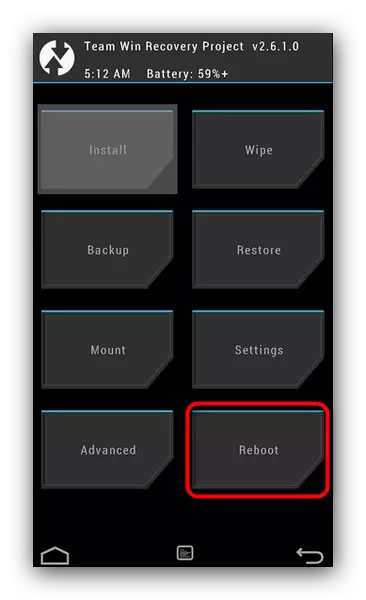
이 절차는 스마트 폰 또는 태블릿의 성능을 복원하지만 사용자 정보를 잃는 비용을 삭제합니다.
결론
보시다시피, 장치의 펌웨어를 Android로 복원하십시오. 마지막으로, 우리는 당신에게 상기시기 적절한 백업 생성을 시스템 소프트웨어로 대부분의 문제에서 저장합니다.